Как подключить наушники с микрофоном к компьютеру?
Любой стационарный или мобильный (ноутбук, нэтбук и т.п.) компьютера поддерживает подключение наушников, в т.ч. и тех, что оборудованы микрофоны. Но у некоторых пользователей могут возникнуть сложности с подключением некоторых разновидностей современных наушников ввиду их специфичной конструкции. Кроме того, существует ряд неисправностей, связанных с компьютером, которые могут привести либо к отсутствию звука, либо к неработоспособности микрофона, либо и к тому, и к другому.
Подробнее об отсутствии звука на ПК можно почитать в статье на сайте SoftSalad.ru.
Приведем инструкции по подключению разных типов наушников к компьютеру, а также инструкции по устранению часто встречающихся неполадок с драйвером, приводящих к отсутствию звука или неработоспособности микрофона.
Как подключить наушники JBL к ноутбуку или ПК на Windows 10?
- На Windows 10 мы заходим в меню панели управления «Пуск — Настройки — Устройства» и >>включаем Bluetooth.


После чего нажать на иконку «голубого глаза» и выбрать в меню «Добавить устройство Bluetooth»


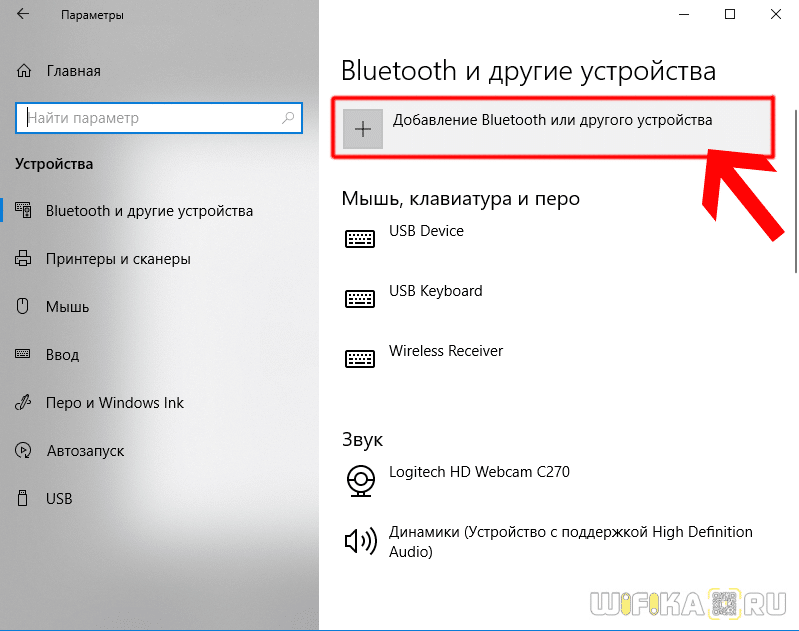




В последствии для повторного подключения наушников JBL к компьютеру (ноутбуку) достаточно найти иконку в виде рупора в панели значков Windows (рядом с часами) и нажать на нее, чтобы вызвать меню настроек. И перейти в «Открыть параметры звука»

И нажать в новом окне на ссылку «Bluetooth и другие устройства»

Здесь в списке сопряженных ранее блютуз девайсов найти беспроводные наушники JBL — выбрать их и нажать на «Подключить». Гарнитура при этом, разумеется, должна быть включена

Требования к устройству
При подключении беспроводных наушников JBL к компьютеру или ноуту нужно убедиться, что устройство поддерживает сопряжение. Чаще всего требования к ПК приводятся непосредственно в инструкции по эксплуатации. В большинстве случаев достаточно выполнения главного условия — наличие модуля Блютуз для сопряжения и операционной системы.
В некоторых моделях идет отдельное оборудование, представляющее собой специальный модуль для связи. Более сложные требования к процессору, материнской плате или ОЗУ не предъявляется, поэтому можно подключить наушники JBL почти к любому компьютеру.
Подключение к iPhone и другим устройствам на iOS
Здесь все делается аналогично.
- Включаем наушники, переводим в режим обнаружения (еще раз – смотрим инструкцию, обычно достаточно их просто включить, а те же TWS просто достать из кейса).
- В настройках выбираем Bluetooth (если блютуз выключен, не забываем его включить).
- В «Другие устройства» ищем свои наушники.
- Выбираем их, идет процесс подключения, все работает.
Что нужно для подключения Bluetooth наушников к компьютеру или ноутбуку?
Есть несколько нюансов:
- Если у вас ноутбук, то в нем скорее всего есть встроенный Bluetooth адаптер. Это очень просто проверить, посмотрев характеристики вашего ноутбука. Все что вам нужно, это установить драйвер на Bluetooth адаптер, если Windows 10 не установила его сама. Чаще всего драйвер устанавливается автоматически. В параметрах, в разделе «Устройства» у вас должна быть вкладка «Bluetooth и другие устройства». Более подробно об этом я писал в статье: как включить и настроить Bluetooth на ноутбуке с Windows 10.
- Если у вас стационарный компьютер (ПК), то Блютуз на нем скорее всего нет. Хотя, если не ошибаюсь, на некоторых новых материнских платах есть встроенный адаптер. Если его нет, то подключить наушники не получится. Но решение есть, можно купить USB Bluetooth адаптер. Как его выбрать, я писал в статье Bluetooth адаптер для компьютера. Как выбрать. Он подключается в USB-порт компьютера, устанавливается на него драйвер (автоматически, с диска в комплекте, или с интернета) , и можно подключать свои Bluetooth наушники к ПК. Цена на такие адаптеры невысокая. Примерно, как пачка хороших чипсов ? Конечно, есть и дорогие модели.
Ну и конечно же нам нужны сами наушники, которые могут подключатся по Блютуз соединению. Об этом обычно написано на упаковке, в характеристиках и т. д.
Сопряжение с iPhone
Чтобы подключить беспроводные наушники к устройствам на IOS, нужно выполнить такой порядок действий:
- Включить наушники JBL Harman.
- На iPhone зайти в «Настройки».
- Перейти к настройкам соединения «Bluetooth».
- Перевести индикатор в положение «On».
- В поле «Другие устройства» выбрать нужное.
Для проверки устройства включить прослушивание любого медиафайла. Если звук идет через первый и второй наушник – подключение произошло успешно.
Как подключить наушники к компьютеру

Ноутбуки долгое время комплектуются разъемами под штекер 3,5 мм. Это стандартный способ подключения для большинства устройств. Аналогичным методом подключаются и микрофоны.
A4TECH Bloody G500 подсоединяются к устройству при помощи провода, у которого на конце располагается разъем mini-jack 3,5 мм. Это игровые наушники, для которых применяется плоский шнур, который предотвращает перекручивание и не отвлекает вас в процессе противостояния.
Так же исторически сложилось, что разъемы маркируются различными способами. Для наушников и колонок он будет окрашен в зеленый цвет.

Но не пугайтесь, если такого цветового выделения нет. Обычно этим грешат производители ноутбуков. Смотрите рядом с разъемом. Там должно быть нарисовано изображение наушников.

Изначально разработчики звуковых карт закладывали установку разъемов непосредственно на плате. Однако прогресс не стоит на месте и уже долгое время их стали выносить на переднюю часть корпуса компьютера.

Как подключить беспроводные наушники bluetooth к компьютеру?
Подключение гарнитуры к компьютеру несколько отличается от стандартного подсоединения к телефону, планшету или ноутбуку, поэтому может вызывать затруднения у пользователей.
Основная сложность заключается в том, что производители не устанавливают специальный модуль Bluetooth, поэтому сопряжение беспроводного оборудования невозможно. Для подключения гарнитуры к ПК по беспроводному каналу связи необходимо предварительно установить специальный модуль к компу, который будет обеспечивать обмен данными с гарнитурой.

Для удобства мы рассмотрим, как правильно подключить беспроводные наушники jbl к стационарному компьютеру. Правильному подсоединению будет способствовать установка качественного модуля Bluetooth и наличие всех драйверов для чтения программ, об этом будет подробно рассказано дальше.
Подключение наушников jbl к windows 10
Механизм подключения и установки модуля Bluetooth к компьютеру практически не отличается в различных версиях операционной системы, поэтому для удобства мы рассмотрим процесс подсоединения на примере современной версии системы Windows 10.

Чтобы компьютер смог распознавать беспроводные наушники, следует воспользоваться следующим алгоритмом сопряжения:
- Изначально следует установить приспособление для приёма сигнала Bluetooth, которого изначально нет в компьютере. Для этого можно выбрать один из возможных вариантов установки. Наиболее простым и удобным является применение внешнего оборудования, которое имеет в своём корпусе специальные разъёмы для адаптера. При желании также можно выбрать встроенный адаптер, улавливающий сигнал Bluetooth с сопряжённых устройств, однако в таком случае придётся воспользоваться помощью специалистов.
- После успешной установки адаптера следует выполнить загрузку соответствующих драйверов. Для этого скачайте программы с официальных сайтов или выполните загрузку с установочного пакета.
- Убедитесь, что все драйверы включены и исправно работают, воспользуйтесь инструкцией, представленной выше. При правильном выполнении всех действий в меню будет несколько полностью активных драйверов.
- Теперь активируйте гарнитуру с помощью кнопки включения, начните автоматический поиск сопряжённых устройств и из представленного списка выберите подходящую гарнитуру для использования.
- Если наушники подключились, вы сможете услышать в них звук воспроизведения музыки или фильма.
Плюсы и преимущества bluetooth гарнитуры при работе за компьютером
Блютуз наушники обладают рядом преимуществ по сравнению с обычными проводными версиями гарнитур. Если вы хотите подключить блютуз для использования беспроводных устройств, можете выбрать один из представленных в нашей статье вариантов.












